내 사파리 이력이 장치에서 동기화되지 않는 이유는 무엇입니까?
Safari 이력이 장치에서 동기화되지 않으면 먼저 모든 장치에서 Safari에 iCloud 동기화가 활성화되어 있는지> [귀하의 이름]> iPhone/iPad 또는 시스템 설정> Apple ID> iCloud 및 Safari를 Mac에서 Safari로 전환하여 Apple ID를 사용하는지 확인합니다. 둘째, 동기화에는 안정적인 연결이 필요하므로 모든 장치가 인터넷에 연결되어 있는지 확인하십시오. 웹 페이지를로드하고 필요한 경우 라우터를 다시 시작하거나 스위칭 네트워크를 다시 시작하여 테스트하십시오. 셋째, 날짜 및 시간 설정이 설정> 일반> 날짜 및 시간에 따라 iOS에서 자동으로 설정되어 있고 시스템 설정> 날짜 및 시간을 통해 MAC에서 자동으로 설정되어 있는지 확인하십시오. 잘못된 날짜는 동기화를 방해 할 수 있습니다. 마지막으로, iCloud 설정에서 Safari 동기화를 끄고 다시 켜십시오. 잠시 기다린 다음 장치를 다시 시작하여 약간의 결함을 해결하여 임시 iCloud 백엔드 문제로 인해 지연이 발생할 수 있습니다.

사파리 이력이 장치에서 동기화되지 않으면 일반적으로 몇 가지 일반적인 이유 때문입니다. 대부분의 경우 수정하기가 매우 쉽습니다. 좋은 소식은 이것을 알아 내기 위해 기술에 정통 할 필요가 없다는 것입니다.
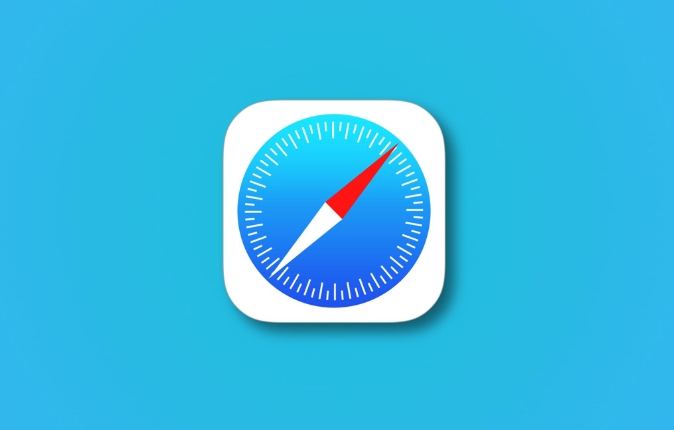
1. iCloud 동기화가 켜져 있는지 확인하십시오
가장 먼저 볼만한 것은 Safari가 실제로 iCloud 설정에서 활성화되어 있는지 여부입니다. 그렇지 않은 경우, 브라우징 기록은 무슨 일이 있어도 동기화되지 않습니다.
- iPhone 또는 iPad : 설정> [이름]> iCloud 로 이동 한 다음 Safari의 토글이 켜져 있는지 확인하십시오.
- MAC에서 : 시스템 설정을 열고 Apple ID> iCloud를 열고 Safari 옆의 상자를 확인하십시오.
또한 모든 장치에 동일한 Apple ID 로 가입되어 있는지 확인하십시오. 분명하게 들리지만 때로는 2 차 계정이 우연히 사용됩니다.
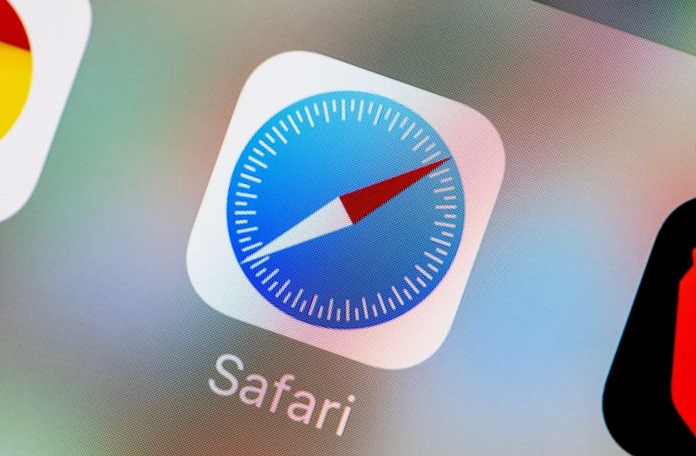
2. 인터넷에 연결되어 있는지 확인하십시오
동기화는 라이브 인터넷 연결에 의존합니다. 장치 중 하나가 오프라인 상태이거나 흔들리는 Wi-Fi 연결이있는 경우 Safari 이력이 즉시 업데이트되지 않을 수 있습니다.
- 동기화되지 않은 장치에 웹 페이지를로드하십시오. 로드되지 않으면 네트워크 문제가있을 수 있습니다.
- 라우터를 다시 시작하거나 Wi-Fi와 셀룰러 데이터 (iOS)간에 전환하여 도움이되는지 확인하십시오.
다시 연결 한 후 짧은 지연이 발생하는 것이 정상입니다. 다시 확인하기 전에 몇 분 동안주십시오.
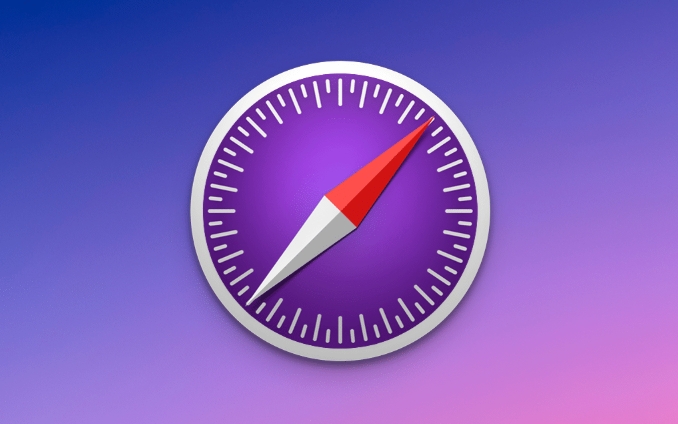
3. 날짜 및 시간 설정이 일치해야합니다
장치 시계가 올바르게 설정되지 않으면 사파리 동기화가 실패 할 수 있습니다. 이것은 당신이 생각하는 것보다 더 많은 사람들을 여행합니다.
- iOS : 설정> 일반> 날짜 및 시간 으로 이동하여 "자동으로 설정"이 켜져 있는지 확인하십시오.
- MAC : 시스템 설정> 날짜 및 시간을 열고 시간대와 자동 설정이 올바른지 확인하십시오.
하루나 이틀 정도 떨어져 있더라도 사파리 동기화를 포함한 iCloud 서비스를 방해 할 수 있습니다.
4. 사파리 동기화를 다시 시작하고 재 활성화하십시오
때로는 기능을 전환하면 프로세스가 시작될 수 있습니다.
- Icloud에서 Safari를 끄고 잠시 기다린 다음 다시 켜십시오.
- 나중에 장치를 다시 시작하십시오 - 이것은 종종 작은 글리치를 제거합니다.
다른 장치에서 열린 탭과 같은 로컬에서 저장된 데이터를 잃을 수 있지만 모든 것이 재 동기화되면 다시 돌아와야합니다.
이 작업 중 어느 것도 없으면 조금 더 기다리십시오. iCloud는 때때로 백엔드 문제가 발생할 수 있습니다. Apple의 시스템 상태 페이지를 확인하여 Safari 동기화가 전 세계적으로 다운되었는지 확인할 수 있습니다.
그러나 대부분의 경우, 그것은 잘못 구성된 설정이나 약한 인터넷 연결과 같은 간단한 것입니다.
위 내용은 내 사파리 이력이 장치에서 동기화되지 않는 이유는 무엇입니까?의 상세 내용입니다. 자세한 내용은 PHP 중국어 웹사이트의 기타 관련 기사를 참조하세요!

핫 AI 도구

Undress AI Tool
무료로 이미지를 벗다

Undresser.AI Undress
사실적인 누드 사진을 만들기 위한 AI 기반 앱

AI Clothes Remover
사진에서 옷을 제거하는 온라인 AI 도구입니다.

Clothoff.io
AI 옷 제거제

Video Face Swap
완전히 무료인 AI 얼굴 교환 도구를 사용하여 모든 비디오의 얼굴을 쉽게 바꾸세요!

인기 기사

뜨거운 도구

메모장++7.3.1
사용하기 쉬운 무료 코드 편집기

SublimeText3 중국어 버전
중국어 버전, 사용하기 매우 쉽습니다.

스튜디오 13.0.1 보내기
강력한 PHP 통합 개발 환경

드림위버 CS6
시각적 웹 개발 도구

SublimeText3 Mac 버전
신 수준의 코드 편집 소프트웨어(SublimeText3)
 백그라운드에서 Microsoft Edge가 실행되는 것을 막는 방법
Jul 16, 2025 am 12:34 AM
백그라운드에서 Microsoft Edge가 실행되는 것을 막는 방법
Jul 16, 2025 am 12:34 AM
Microsoft Edge 백엔드 실행을 끄는 4 가지 방법이 있습니다. 1. 에지 설정에서 실행되는 배경 비활성화 : "설정"→ "시스템"으로 이동하여 "백그라운드에서 Microsoft Edge 실행"옵션을 끄십시오. 2. Windows 시작 항목의 Edge 닫기 : 작업 관리자의 "시작"탭을 통해 가장자리를 마우스 오른쪽 버튼으로 클릭하고 "비활성화"를 선택하십시오. 3. 그룹 정책 또는 레지스트리 수정 : 고급 사용자는 BAC소 작동 전에 시스템을 백업하는 것이 좋습니다. 4. 작업 관리자를 사용하여 프로세스를 수동으로 종료합니다. 임시 비상 계획, CTRL Shift ESC를 눌러 작업 관리자를 열어 모든 ES를 종료하십시오.
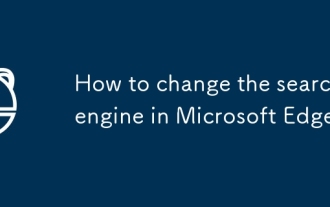 Microsoft Edge에서 검색 엔진을 변경하는 방법
Jul 24, 2025 am 12:51 AM
Microsoft Edge에서 검색 엔진을 변경하는 방법
Jul 24, 2025 am 12:51 AM
Microsoft Edge 브라우저에서 기본 검색 엔진을 교체하는 방법은 다음과 같습니다. 1. Edge 설정 열기 → "개인 정보 보호, 검색 및 서비스"를 클릭하십시오. "주소 표시 줄 및 검색"섹션 → "이 검색 엔진으로 검색"의 드롭 다운 메뉴를 클릭하여 대상 엔진을 선택합니다. 2. 새 엔진을 추가 해야하는 경우 "검색 엔진 관리"를 클릭하면 "추가"를 선택하고 "추가"를 선택하고 이름, 키워드 및 URL 템플릿을 채우십시오 (예 : Google의 링크는 https://www.google.com/search?q=%S) → 목록에 저장 및 스위치를 저장하십시오. Edge는 기본적으로 Bing이 제공하는 권장 기능을 가능하게 할 수 있습니다. 완전히 교체하려면이 옵션도 끄야합니다. 일부 지역은 영향을받을 수 있습니다
 Chrome의 구성 요소 업데이트를 관리하는 방법
Jul 16, 2025 am 12:02 AM
Chrome의 구성 요소 업데이트를 관리하는 방법
Jul 16, 2025 am 12:02 AM
Chrome을 사용하면 다양한 방식으로 자동 업데이트 구성 요소를 관리 할 수 있습니다. 먼저, 주소 표시 줄에 Chrome : // 구성 요소를 입력하여 Flash 및 PDF 리더와 같은 내장 모듈을 수동으로 확인하고 업데이트 할 수 있습니다. 둘째, 고급 사용자는 엔터프라이즈 환경에 대한 그룹 정책 또는 구성 파일을 통해 특정 구성 요소의 자동 업데이트를 비활성화 할 수 있습니다. 마지막으로 광고 차단 확장 또는 스크립팅 도구를 사용하여 업데이트 프롬프트와의 간섭을 줄일 수 있습니다. 위의 방법은 사용자가 보안 및 사용자 경험을 고려하면서 주문형 업데이트 리듬을 제어하는 데 도움이 될 수 있습니다.
 Windows 방화벽에 가장자리를 추가하는 방법 예외
Jul 24, 2025 am 12:07 AM
Windows 방화벽에 가장자리를 추가하는 방법 예외
Jul 24, 2025 am 12:07 AM
Windows 방화벽에서 Edge가 차단되는 문제를 해결하려면 허용 앱 목록에 수동으로 추가해야합니다. 특정 단계는 다음과 같습니다. 1. 제어판을 열고 WindowsDefenderFireWall 설정을 입력하십시오. 2. "allowanAppeAtUrethRough WindowsDefenderFireWall"을 클릭합니다. 3. Microsoft Edge를 찾으십시오. 나열되거나 부분적으로 차단되지 않은 경우 "개인"및 "공개"네트워크 권한을 확인하십시오. 4. 모서리가 표시되지 않으면 "allowanotherApp"을 클릭하고 기본 설치 경로를 찾아보십시오 (C : \ Programfi
 크롬에서 err_empty_response를 수정하는 방법
Jul 15, 2025 am 12:09 AM
크롬에서 err_empty_response를 수정하는 방법
Jul 15, 2025 am 12:09 AM
err_empty_response 오류는 Chrome이 서버에서 데이터를 얻을 수 없음을 나타냅니다. 솔루션은 다음과 같습니다. 1. 네트워크 연결이 정상인지 확인하거나 라우터를 다시 시작하거나 네트워크를 변경하십시오. 2. 브라우저 캐시 및 쿠키를 지우고 적절한 시간 범위를 선택하고 관련 옵션을 확인하여 지우십시오. 3. 확장 및 보안 소프트웨어를 비활성화하고 시크릿 모드를 통한 플러그인을 방해하는지 테스트하십시오. 4. DNS 설정을 공개 DNS로 변경하고 네트워크 설정을 재설정하고 네트워크 문제를 해결하기 위해 관련 명령을 실행하십시오. 대부분의 경우 위의 단계를 통해 해결할 수 있습니다. 여전히 유효하지 않은 경우 웹 사이트 자체에 문제가 될 수 있습니다.
 Mac에 대한 백그라운드에서 Chrome 업데이트를 중단하는 방법
Jul 21, 2025 am 12:41 AM
Mac에 대한 백그라운드에서 Chrome 업데이트를 중단하는 방법
Jul 21, 2025 am 12:41 AM
Chrome이 MAC에서 자동으로 업데이트되지 않도록하려면 업데이트 서비스를 비활성화하고 권한 수정 및 네트워크 액세스를 제한하여 수행 할 수 있습니다. 1. 터미널 명령을 사용하여 배경 업데이트를 방지하기 위해 GoogleSoftWareUpDate 데몬을 비활성화합니다. 2. Chrome이 업데이트 프로세스 자체로 시작하는 것을 방지하기 위해 업데이트 디렉토리 권한을 수정하십시오. 3. 시스템 방화벽 또는 타사 도구를 통해 Chrome의 아웃 바운드 네트워크 연결을 제한하여 업데이트 요청을 추가로 제거하십시오. 이러한 방법을 조합하여 사용하면 크롬이 자동으로 업데이트되는 것을 효과적으로 방지 할 수 있습니다.
 웹 사이트가 Chrome에서 HTTP/3을 지원하는지 확인하는 방법
Jul 15, 2025 am 12:52 AM
웹 사이트가 Chrome에서 HTTP/3을 지원하는지 확인하는 방법
Jul 15, 2025 am 12:52 AM
Chrome 브라우저는 버전 85 이후 기본적으로 HTTP/3을 지원합니다. 1. 개발자 도구를 열고 페이지를 마우스 오른쪽 버튼으로 클릭하여 "확인"또는 바로 가기 F12/Ctrl Shift I을 선택하십시오. 2. 네트워크 탭으로 전환하고 페이지를 새로 고치십시오. 3. 헤더에서 프로토콜 필드를 보려면 클릭하면 클릭하면 H3은 HTTP/3입니다. 4. 일부 리소스는 다른 프로토콜을 사용할 수 있으며 웹 사이트는 HTTP/3을 지원하는 서비스를 배포해야합니다. 그렇지 않으면 사용할 수 없습니다.
 Chrome이 왜 그렇게 많은 '스토리지 서비스'프로세스를 생성 하는가
Jul 14, 2025 am 12:39 AM
Chrome이 왜 그렇게 많은 '스토리지 서비스'프로세스를 생성 하는가
Jul 14, 2025 am 12:39 AM
Chrome의 "StorageService"프로세스는 쿠키, LocalStorage, IndexedDB 등과 같은 웹 사이트의 로컬 데이터 저장을 관리하는 데 사용되며 일반적으로 여러 인스턴스를 실행하는 것이 일반적입니다. 1. 안정성과 보안을 향상시키기 위해 Chrome은 다양한 작업을 독립적 인 프로세스로 나눕니다. 로컬 스토리지 기능을 사용하는 각 웹 사이트는 하나 이상의 "StorageService"인스턴스를 트리거 할 수 있습니다. 2. 여러 인스턴스가 동시에 실행되는 이유에는 사이트 격리 메커니즘, 스토리지 확장 액세스, 데이터 사용이 높은 웹 사이트 및 백그라운드 동기화 또는 캐시 작업이 포함됩니다. 3. 과도한 CPU 사용, 프로세스 고착 또는 브라우저 속도가 느려지는 문제가있는 경우 비정상적인 상황 일 수 있습니다. 당신은 그것을 시도 할 수 있습니다.







